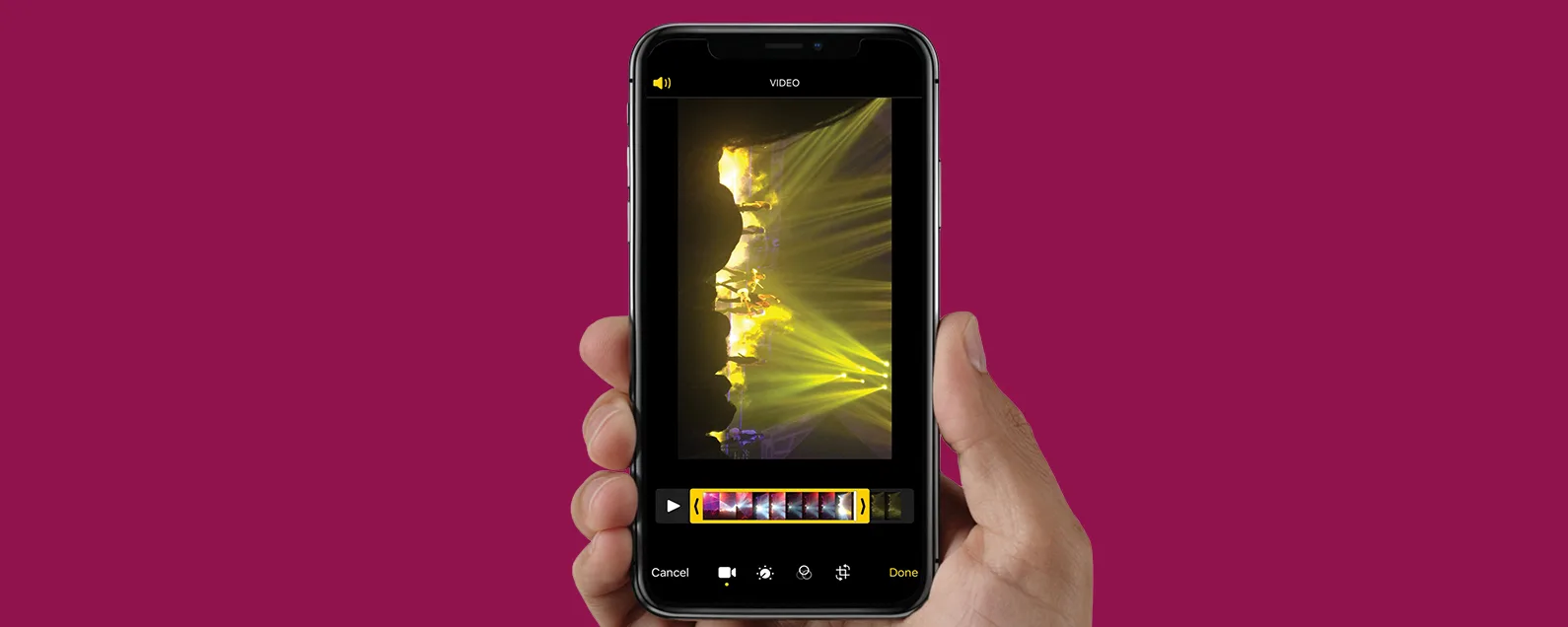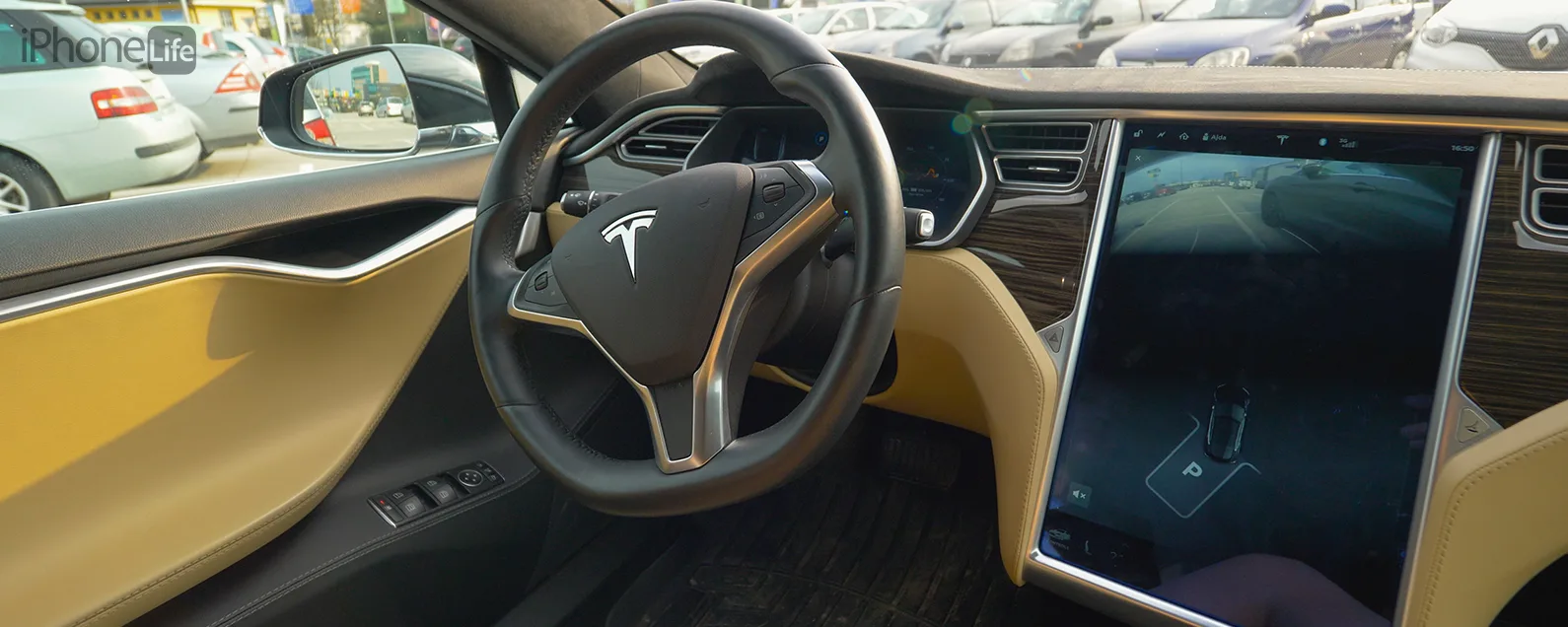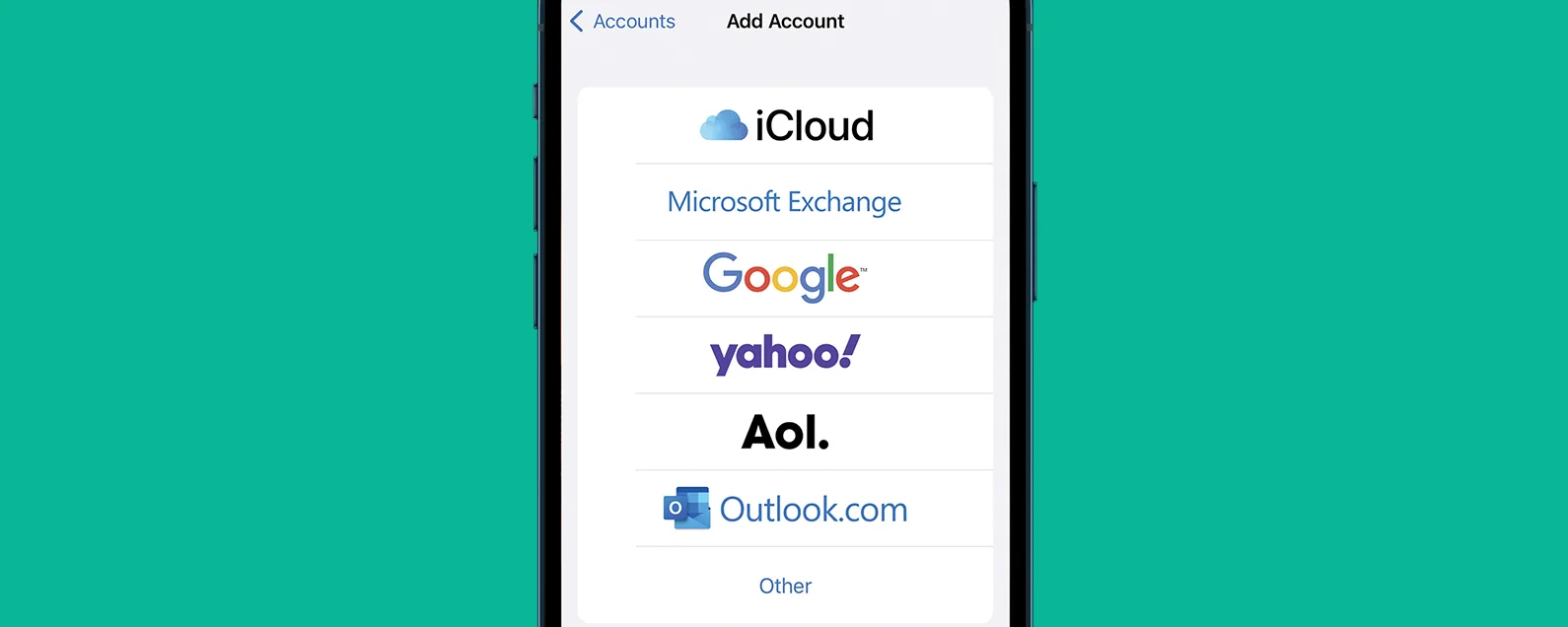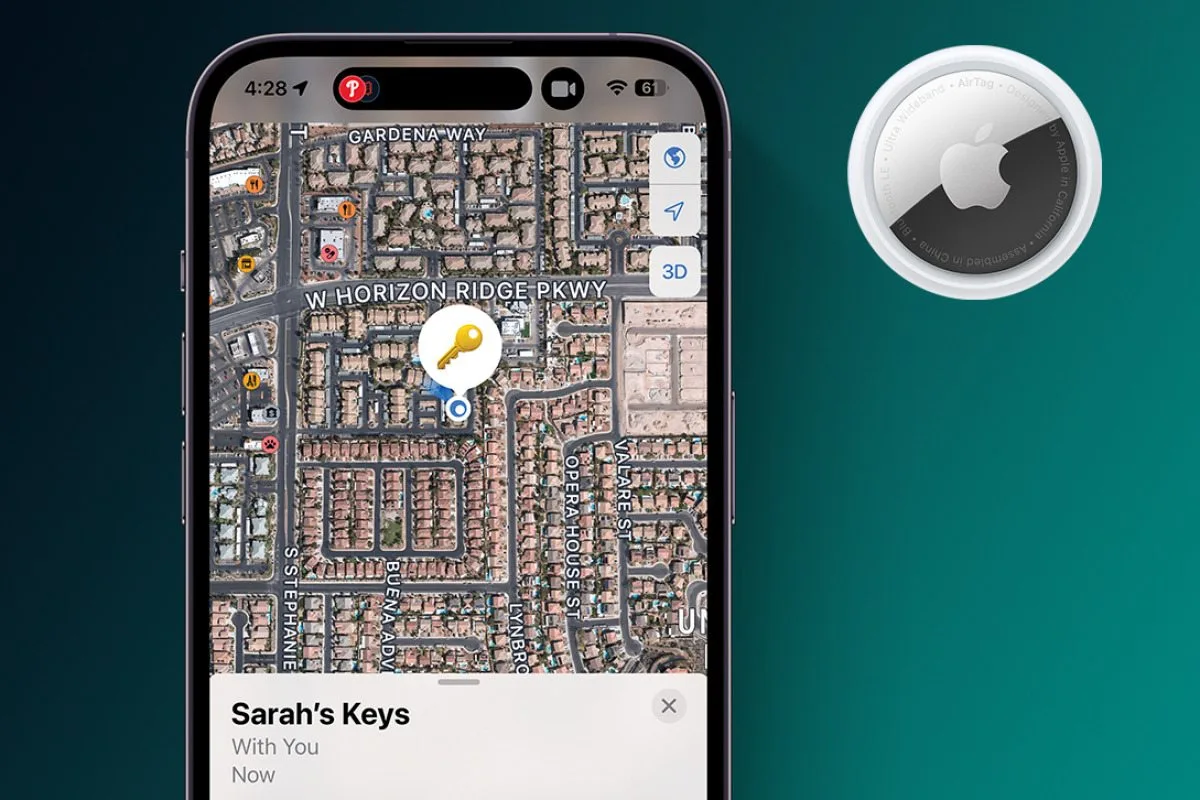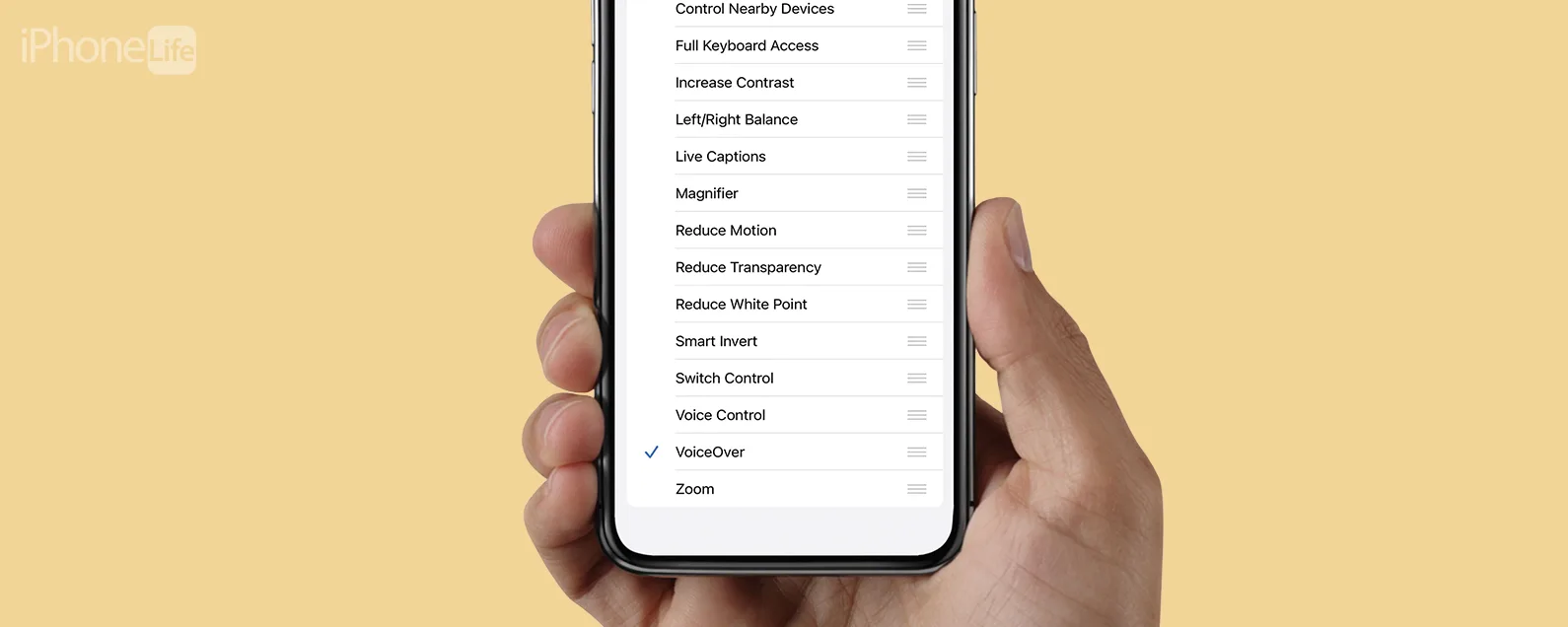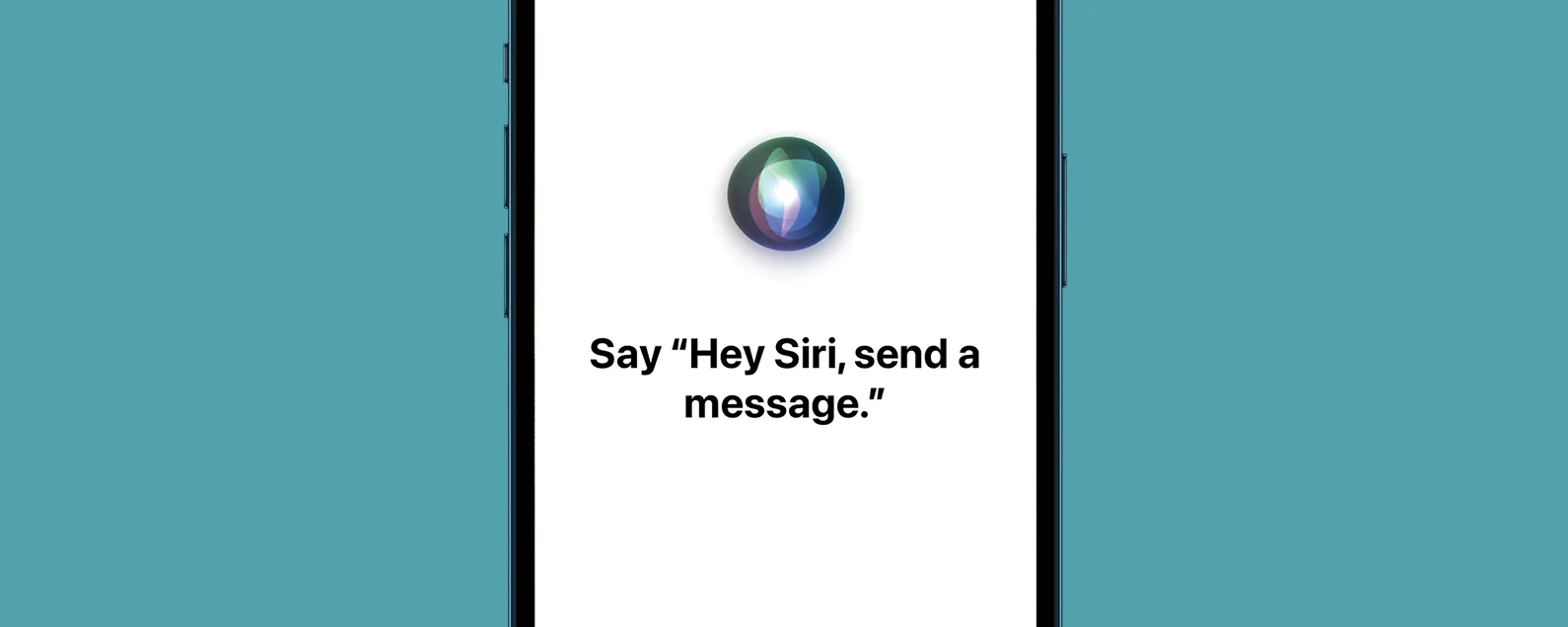经过奥古斯特·加里 更新于 01/17/2024
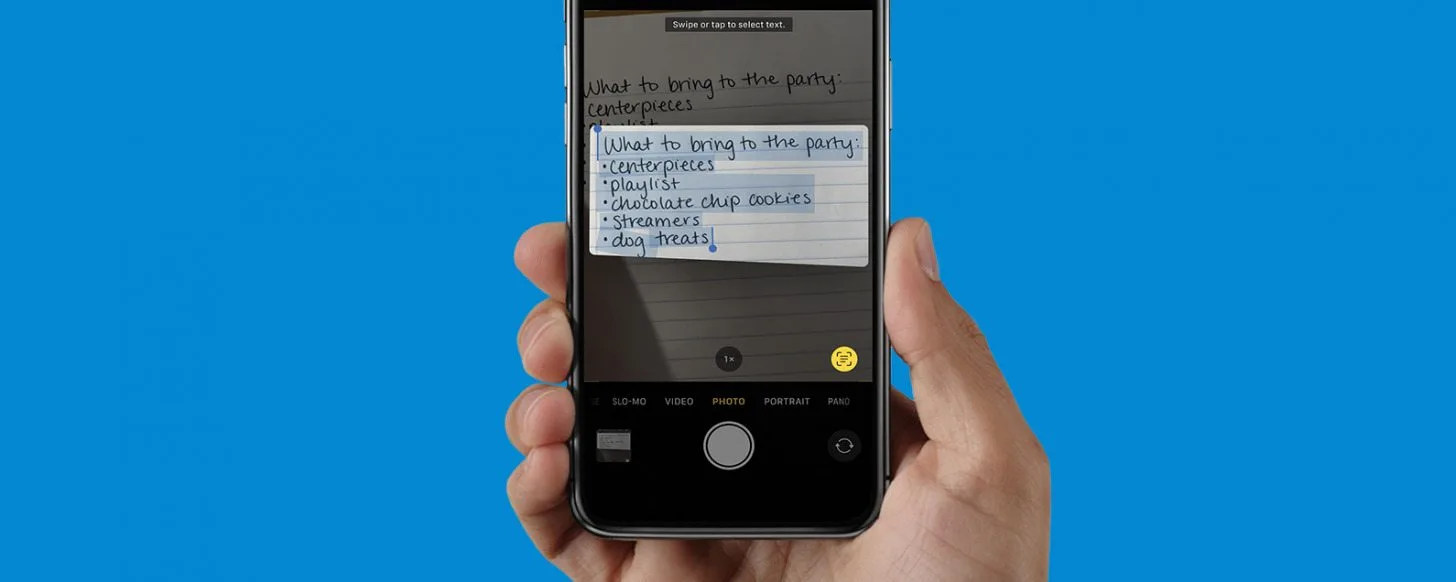
* 本文来自我们的每日提示时事通讯。报名。*
实时文本是一项 iPhone 功能,可让您直接从相机或照片应用程序复制、粘贴和共享文本。您的 iPhone 可以识别手写便条、名片、营养标签、街道标志以及许多其他地方的文本。我们将教您如何在 iPhone 上的照片和相机中使用实时文本。

发现 iPhone 的隐藏功能
获取每日提示(带有屏幕截图和清晰的说明),以便您每天只需一分钟即可掌握您的 iPhone。
为什么您会喜欢实时文本
- 使用实时文本将手写笔记保存到其他应用程序(例如“笔记”应用程序),这样您就可以保存或共享信息,而无需手动键入。
- 使用 iPhone Live Text 可以执行一些操作,例如识别餐厅标志、查找餐厅以及与朋友分享或预订。
- 只要您随身携带 iPhone,即可随时随地翻译和查找文本。
如何使用实时文本:iPhone 照片
iPhone 上的 iOS 15 Live Text 使用 OCR(光学字符识别)技术来识别视觉媒体中的文本,这使得复制、粘贴、查找、共享和保存文本变得异常简单。照片和相机应用程序。由于 Live Text 是 iOS 15 的新增功能,如果您有较早的软件版本,则需要更新至 iOS 15在使用此技巧之前。要了解有关 iOS 15 中提供的炫酷新功能的更多信息,请查看我们的每日提示通讯!
兼容性:实时文本仅适用于配备 A12 Bionic 芯片(或更高版本)的设备,其中包括 iPhone XS、iPad Pro 2020、iPad mini(第 5 代)、iPad Air 2019、iPad 2020 以及这些系列中的所有后续型号,只要设备正在运行iOS 15或者iPadOS 15或稍后。
以下是如何通过 iPhone 照片应用程序在图片中使用实时文本:
- 打开照片应用程序。

- 点击包含您要选择的文本的照片。
- 点击实时文本图标。一旦您的 iPhone 实时文本功能识别出照片中的可用文本,该信息就会显示在右下角。

- 实时文本将在识别的文本周围创建一个亮框。

- 要选择部分或全部文本,请长按突出显示区域内的单词。
- 使用光标或点击特定单词来选择所需的文本。

- 您将看到一个工具栏,您可以在其中选择复制,选择全部,抬头,翻译, 或者分享。
- 您可能需要点击上方箭头查看更多选项。

- 轻敲选择全部突出显示所有已识别的文本。

- 轻敲抬头获取有关所选文本的更多信息。

- 您将在屏幕底部看到一个菜单,其中包含您通过实时文本选择的文本的定义和其他信息。

- 要共享所选文本,请点击分享。

- 您将能够通过“消息”或其他应用程序发送文本,或从“共享”菜单中选择其他共享方法。

- 要将文本翻译成另一种语言,请点击翻译。 Live Text 目前支持的语言包括英语、西班牙语、法语、意大利语、中文、德语和葡萄牙语。

- 使用翻译菜单屏幕底部的 来翻译所选文本并根据需要复制翻译。要查看完整的翻译菜单,请向上滑动。

- 如果您想复制选定的文本并将其粘贴到另一个应用程序中,请点击复制。您可以将其粘贴到任何其他应用程序中,例如 Notes 或 Safari。

是不是很有趣?我们 iPhone Life 的团队对使用实时文本复制我们潦草的笔记并保存在提醒、笔记等中感到非常兴奋。有兴趣了解如何在使用相机时使用实时文本功能,而不仅仅是在现有照片中?继续阅读!
如何在 iPhone 相机中使用实时文本
您还可以在拍照之前使用实时文本来识别文本!这使您可以将 iPhone 用作实时查找设备,例如您经过的标志、您正在观看的广告以及现实世界中的其他时间敏感文本。以下是如何在 iPhone 上的相机应用程序中使用实时文本。
- 打开相机应用程序。

- 将相机对准您要查找、翻译、共享或复制的文本。
- 点击实时文本图标在屏幕的右下角。当您的 iPhone 识别出相机视野中的文本时,就会出现此信息。

- 实时文本将突出显示已识别的文本。
- 如果相机仅突出显示部分文本,您可以随时滑动或点击屏幕的空白部分,然后点击其他文本以将实时文本聚焦在其上。

- 选择所需的文本后,您将看到相同的内容复制,选择全部,抬头,翻译, 和分享带有实时文本的照片中提供的选项。您可能需要点击上方箭头查看更多选项。

此时,您可以使用实时文本,就像在静态照片中使用它一样!您的 iPhone 会保存您当前正在处理的文本,直到您完成为止。
现在你就得到了它!我最喜欢使用这个新的 iOS 15 功能做的事情是使用相机应用程序从我的笔记本电脑向我的朋友发送 URL。它节省了我很多时间,而不是通过电子邮件发送 URL 或尝试以其他方式共享它。您最喜欢使用 iPhone 上的实时文本做什么?接下来学习一下如何使用 iPhone 上的相机应用添加药物。
每天一分钟掌握你的 iPhone:在这里注册将我们的免费每日提示直接发送到您的收件箱。